Esse sombreamento permite especificar um raio para uma ferramenta. O modelo é então comparado com o tamanho da ferramenta e áreas em que o modelo seria usinado completamente ou onde excesso de material seria deixado são destacadas.
Suponha que temos o seguinte modelo na tela:
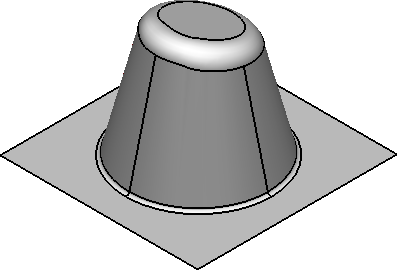
Aplicaremos sombreamento utilizando Sombreamento de Raio Mínimo para mostrar quaisquer áreas onde excesso de material seria deixado:
- Especifique o Raio da Ponta da Ferramenta da ferramenta que você deseja utilizar para verificar o modelo utilizando a página Análise de Superfície diálogo Opções (exibida ao clicar em Arquivo > Opções > Opções de Aplicativo > Ferramentas > Análise > Análise de Superfície).
- Clique na guia Visualização > painel Sombreamento > Raio Mínimo.
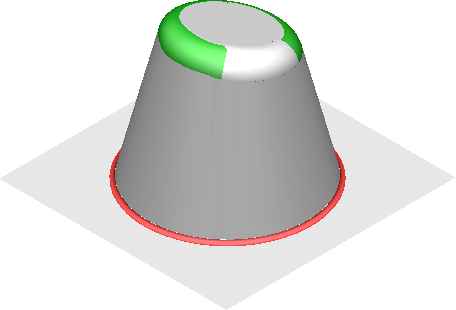
O modelo é sombreado para mostrar áreas que podem ser usinadas completamente e quaisquer áreas onde excesso de material seria deixado. Cada cor do sombreamento é discutida abaixo:
- Vermelho — Mostra áreas em que o raio côncavo é menor que o raio da ferramenta. A usinagem aqui deixa excesso de material. No entanto, se você decidir usinar o modelo pela parte de baixo, então essas áreas serão usinadas por completo.
- Verde — Mostra áreas em que o raio convexo é menor que o raio da ferramenta. Essas áreas serão usinadas completamente. No entanto, se você decidir usinar o modelo pela parte de baixo (por exemplo, usinar uma cavidade em contraste com uma punção), essas áreas terão excesso de material.
- Branco — Essas áreas serão usinadas completamente.